Erste Schritte mit dem neuen Manager-Leitfaden für die Expensya-Webanwendung!
Willkommen im Kommandozentrum der finanziellen Exzellenz: dem Expensya Manager Quick Start Guide!
Dieser Leitfaden ist Ihr exklusiver Schlüssel, um das volle Potenzial der Expensya-Manager-Funktionen in der Webanwendung zu entfalten!
Die Rolle des Managers:
Sobald Ihre Mitarbeiter ihre Rechnungen eingegeben haben, können sie diese zur Genehmigung an Sie senden.
Sie können die Berichte Ihrer Mitarbeiter auf der Weboberfläche einsehen, indem Sie oben auf der Seite auf den Manager-Tab klicken.S
ie können die Rechnungen jedes Berichts genehmigen und anschließend die Berichte vollständig, teilweise oder vollständig ablehnen.
Wie genehmige ich Berichte über das Web?
Beim Einloggen in ihre Konten finden die Genehmiger eine Nachricht, die sie über die Anwesenheit von zu überprüfenden Berichten informiert.
- Klicken Sie auf die oben gezeigte Nachricht oder gehen Sie zum Manager-Tab.
- Wählen Sie den Bericht zur Überprüfung aus.
Hier hat der Manager die Wahl zwischen dem Ansehen der Ausgaben, die diesem Bericht zugewiesen sind, oder dem Genehmigen/Ablehnen des gesamten Berichts mit nur einem Klick.
- Klicken Sie auf die Schaltflächen Genehmigen oder Ablehnen.
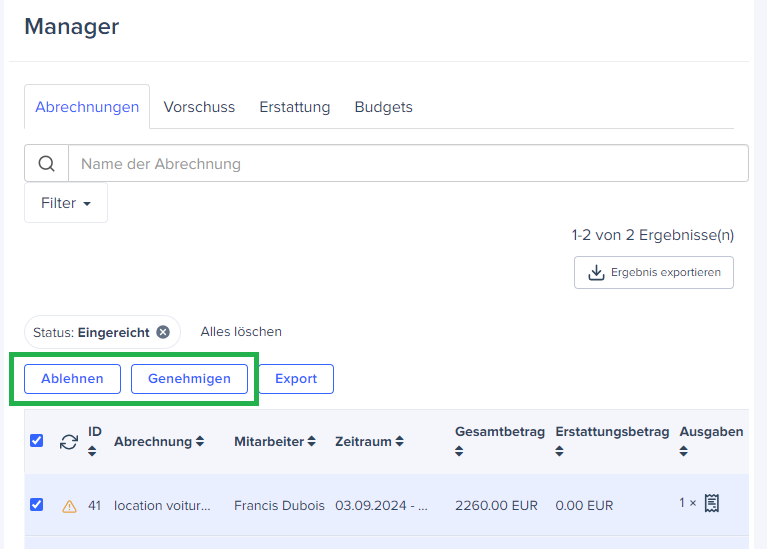
Der Status des Berichts ändert sich daraufhin zu genehmigt oder abgelehnt, und der Einreicher erhält ebenfalls eine Benachrichtigungs-E-Mail, die ihn über dieses Update informiert.
Verwaltung von Budgets in der Webanwendung:
Als Manager können Sie auch die Budgets Ihrer Mitarbeiter verwalten. Dafür:
- Klicken Sie auf die Schaltfläche Details anzeigen in der empfangenen E-Mail-Benachrichtigung oder melden Sie sich bei der Expensya-Webanwendung an und gehen Sie zum Menü Manager.
- Wählen Sie den Reiter Budgets aus und genehmigen Sie den Budgetstatus.
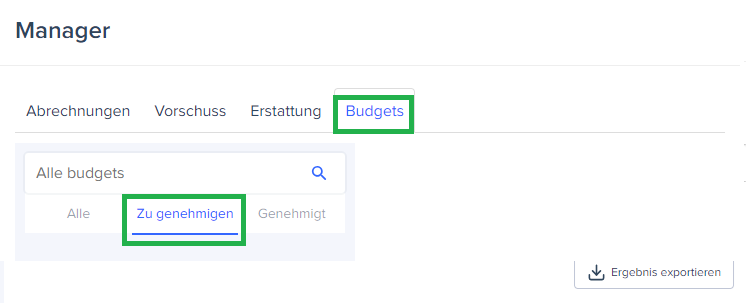
Sie können entweder:
- Klicken Sie auf die Schaltfläche Genehmigen, um ein Budget aus der Liste der Budgets, die auf Genehmigung warten, zu genehmigen, oder wählen Sie mehrere Budgets aus und klicken Sie auf Alles genehmigen, um alle auf einmal zu genehmigen.
ODER
- Klicken Sie auf die Schaltfläche Ablehnen, um ein Budget abzulehnen. Dann können Sie den Grund für die Budgetablehnung hinzufügen. Der Budgetstatus wird auf abgelehnt aktualisiert. Sie können auch mehrere Budgets auswählen und auf Alle ablehnen klicken, um alle gleichzeitig abzulehnen.
